CAD如何抽壳建模?
溜溜自学 室内设计 2022-01-23 浏览:1685
大家好,我是小溜,众所周知我们在使用CAD建模的时候,建模后我们可以对建好的模型进行抽壳,通过抽壳我们可以得到另一个模型,下面我们就来看看CAD是如何抽壳的吧。希望本文对大家有帮助,感兴趣的小伙伴可以一起学习了解一下。
想要更深入的了解“CAD”可以点击免费试听溜溜自学网课程>>
工具/软件
电脑型号:联想(lenovo)天逸510s; 系统版本:Windows10; 软件版本:CAD2020
方法/步骤
第1步
打开CAD在常用菜单里找到长方体,点击该选项之后再起下拉菜单里找到锥体选项,如图所示:
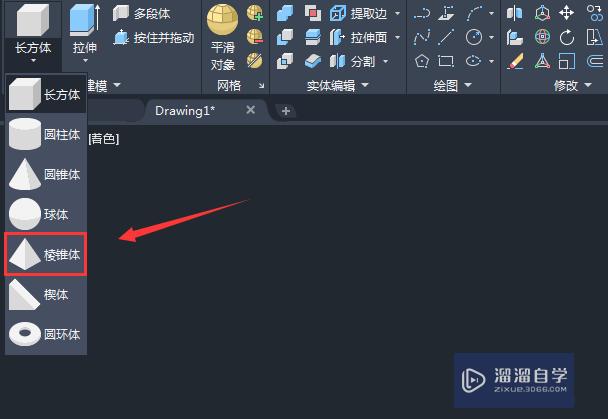
第2步
选择锥体选项我们在三维空间内创建一个锥体,如图所示:
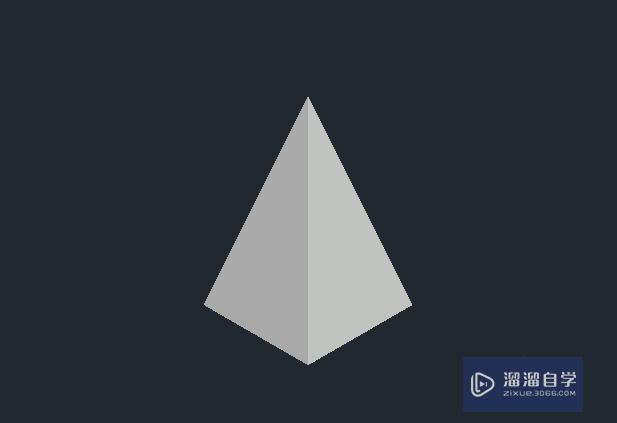
第3步
创建椎体之后,我们在实体编辑里找到抽壳命令,如图所示:
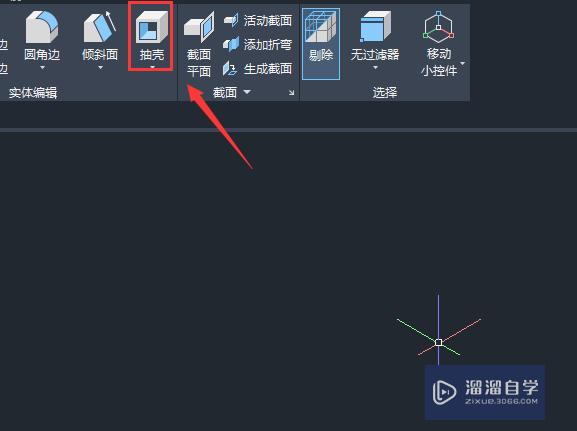
第4步
选择抽壳命令之后,要求我们选择三维实体,如图所示:
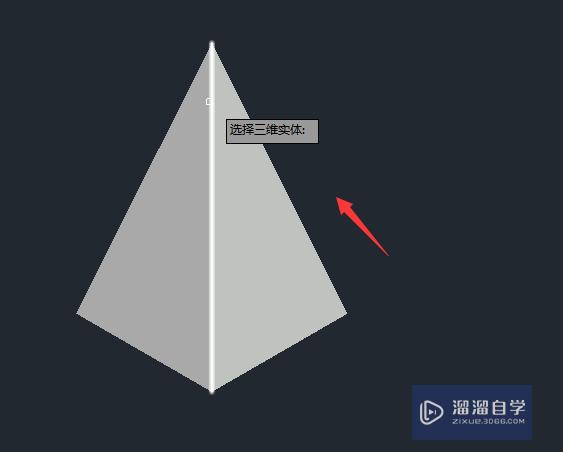
第5步
我们选择刚刚创建的锥体,可以看到此时我们创建的三维实体就被选择好了,如图所示:
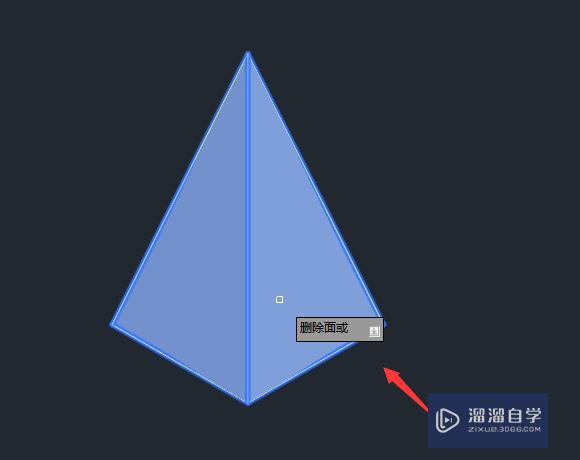
第6步
选择好锥体之后,我们再选择需要删除的面,可以看到此时选择面的颜色与其他面的颜色有明显的不同,如图所示:
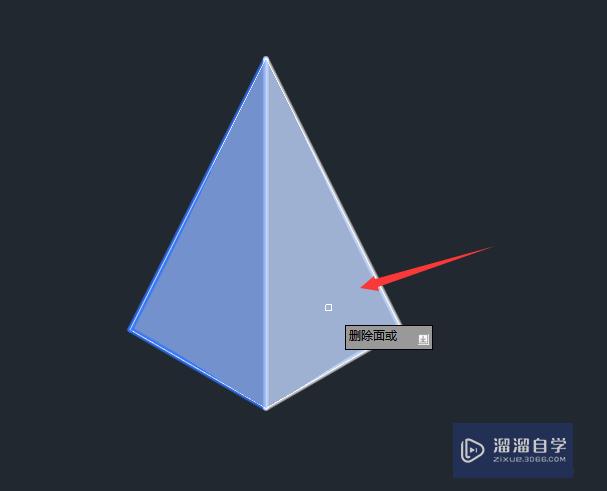
第7步
选择好删除的面之后,按下回车键输入抽壳的厚度,如图所示:
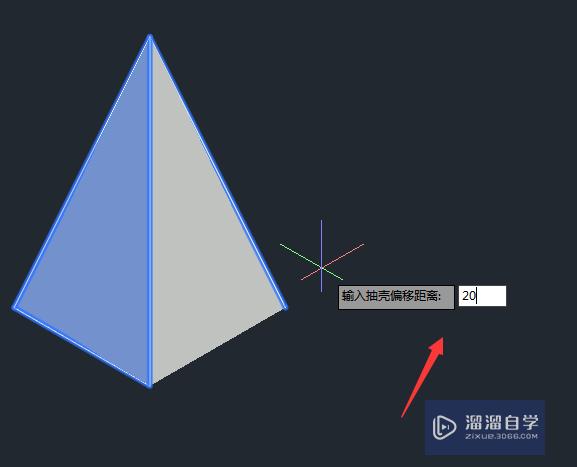
第8步
输入好抽壳的厚度之后,按下回车键可以看到此时我们就抽壳完成了,最后的模型效果如图所示:
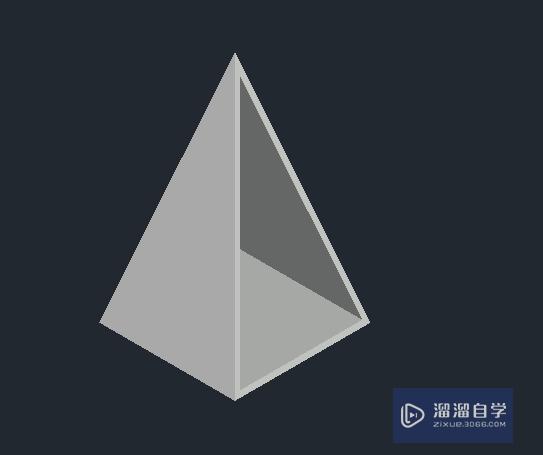
温馨提示
以上就是关于“CAD如何抽壳建模?”全部内容了,小编已经全部分享给大家了,还不会的小伙伴们可要用心学习哦!虽然刚开始接触CAD软件的时候会遇到很多不懂以及棘手的问题,但只要沉下心来先把基础打好,后续的学习过程就会顺利很多了。想要熟练的掌握现在赶紧打开自己的电脑进行实操吧!最后,希望以上的操作步骤对大家有所帮助。
相关文章
距结束 06 天 03 : 13 : 17
距结束 01 天 15 : 13 : 17
首页










